Next Level Racing の HF8 HAPTIC GAMING PAD を買いました
iRacingで使って簡単にレビュー。
HF8 HAPTIC GAMING PAD (以下 HF8 )はシートに取り付ける触覚ゲーミングパッド、つまり振動パッドです。
Next Level Racing は日本代理店もあってサイトも日本語表示に対応しています。サイト右上で ENGLISH に変更することもできます(飛べないリンクは英語表示にすると繋がります)。シムコクピット/シャーシ F-GT ELITE とか、各種アームとか、いいですね。
https://nextlevelracing.com/products/hf8-haptic-gaming-pad/?lang=ja
HF8 は日本円で 38,000円と設定されていますが、私が購入しようとしたタイミングには国内販売店からはまだ購入できなかったので Amazon.com で購入しました。$229.99 + 送料と輸入手数料で合計 $303.85(当時 39,433円)を支払い、注文から受取まで 2.5週間でした。到着時の支払いはありません。
2023/04/08追記: 1月に注文・到着後、4月になってAmazon.comから送料&輸入手数料の余剰金 3,585円の返金連絡がありました。カード会社からは 5月の処理となる見込みです。HF8 HAPTIC GAMING PAD の購入にかかった実際の金額合計は 35,848円となりました。
中身

分厚い製品マニュアルは各国語で記載されていて日本語ページもあります。
HF8 シート/パッドは思ったより厚みがあって座椅子な感じです。シート座面の前後左右、シートバックの上下左右、計 8個の振動ユニットが搭載されています。ケーブルの先にはコントローラがひとつ。そして ACアダプタを接続するケーブルと、USB & 3.5mm オーディオケーブルが伸びています。コントローラにシリアル番号が記載されています。
設置・接続

HF8 をシートに押し込んでベルトで固定します(前側は面倒で止めませんでした)。ここで最初の問題発生です。案外厚みがあるので、シートに座った身体がいつもより浮いた感じがしてしまいます。そうですドライビングポジションが変わります。シートやペダル、ステアリングコントローラ、モニタ、すべて位置の調整が必要になるかもしれません。私は面倒なので今のところ我慢して使っています。。。
各国用の変換もついたACアダプタで電源をとり、PC と USB または 3.5mm オーディオケーブルで接続します。動作モードごとに必要なケーブルが異なりますが両方接続しておいて切り替えて使うことができます。デバイスドライバーのインストールは必要ありません。
USB モード
HF8 コントローラのボタンを長押しして、LEDが点灯状態となったら USB モードです。長押しするごとに、もうひとつのモードと切り替わります。
USB モードは PC でのみ使えるモードで、マニュアルに記載された URL から専用ソフトウェア Haptic Feedback System = HFS をダウンロード & インストールして USB 接続で使用します。記事投稿時の HFS 最新バージョンは 1.1.0.8 beta でした。なお、SETTINGS メニューはなんだか正しく機能していないようです。


動作確認していると、HFS 起動時に「server not responding」とメッセージが表示されるようになりました。インストーラの不具合かなどと不安にもなりましたが、おそらくは HFS が Next Level Racing のウェブサーバからデータを読み込もうとして応答がなかった場合に表示されているだけかな、と思っています。
HFS に表示された HF8 画像で振動ユニットをクリックすると振動テストを実施できます。
対応ゲーム一覧:
https://nextlevelracing.com/haptic-feedback-systems-compatible-games/
サウンド出力を使って振動する virtual sound card プロファイルも用意されているので、対応していないゲーム等でも振動させることはできます。
ゲームを起動したら HFS に戻って対応するゲームのプロファイルを開きます。ゲーム用プロファイル画面を開いた状態でないと、そのゲームに対応した振動が発生しないので注意が必要です。。。。私は振動動作したりしなかったりの原因を理解するのにしばらく時間がかかりました。
USB モード - iRacing 用プロファイル
iRacing から取得するテレメトリ値によって駆動される動作で、デフォルトでは 8個のユニットすべてが振動します。たいしたことはないだろうと思っていましたが、予想よりも大きな振動でした。8個の振動ユニットが鳴らされると、割としっかりぶるぶるしてくれます。座っている身にはぶるぶる振動を感じているのですが、その様子を撮影しても音としては大した音量にはなっていないようでした。と言っても低周波騒音として伝わるものはあるような気がしますが。
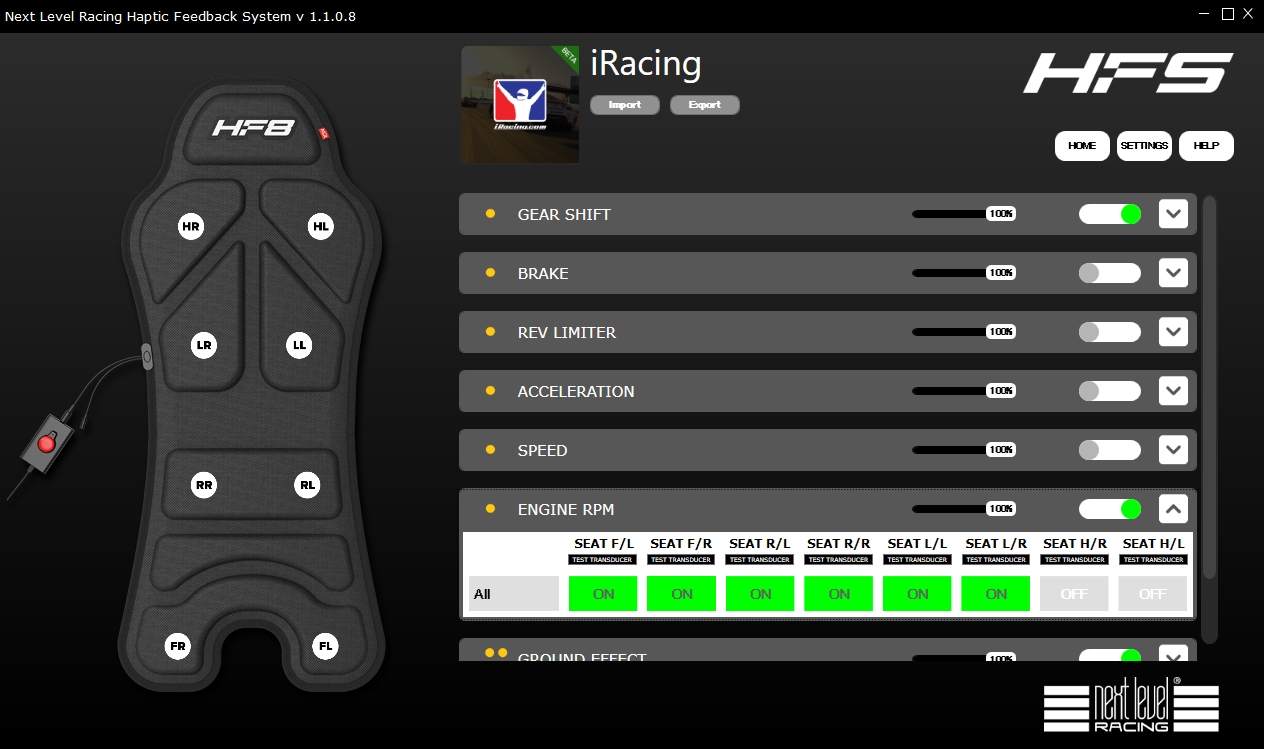
テレメトリ駆動の各動作ごとに、振動するユニットを選択しておくこともできます。GROUND EFFECT と SUSPENSION では前後左右の鳴らし分けもできますが、しかし振動ユニット 1つだけを鳴らす設定は弱くて分かりにくく、左右鳴らし分けくらいにしておいた方がよいように感じました。

現在のバージョンでは、エンジンが始動していてもギアがニュートラルのときにはエンジン振動すら発生しない問題があってやや興ざめです。何速かに入れると振動し始めます。また、駆動される動作によっては振動が合わない、振動の仕方が合わない、と感じるものもありました。たとえばブレーキは、ブレーキ踏んでるよね~だから振動させてますよ~~てくらいにしか感じられず、はっきり言って良い具合ではありませんし、ブレーキロックやその兆候を感じとれるものでもありません。そして路面のバンプ、ランブルストリップなどを認識することは難しいものでした。
私は、組み合わせの試行錯誤の結果、GEAR SHIFT、ENGINE RPM、GROUND EFFECT、SUSPENSION だけを振動させるようにすることで落ち着きました。
オーディオモード(3.5mm オーディオケーブル接続)
HF8 コントローラのボタンを長押しして、LEDが点滅状態となったらオーディオモードです。このとき、専用ソフトウェア HFS は必要ありません。長押しするごとに、もうひとつのモードと切り替わります。
オーディオモードでは、HF8 の 3.5mm オーディオケーブルを家庭用ゲーム機や PC 等に接続して使用できます。つまりオーディオモードでは音の信号で振動させるバスシェーカー/トランスデューサーと同じように使えます。
オーディオモード - iRacing LFE
iRacing など、ゲームサウンドとは別のサウンドカードから LFE 信号を出力できる(エンジン音などのシミュレータ用サウンドカードとは別のサウンドカードに出力するのがあるべき姿です)場合、そのサウンドカードの出力端子に HF8 の 3.5mm オーディオケーブルを接続することで、iRacing シミュレータのフィジクスによって駆動された LFE で HF8 を振動させることができます。
このモードではニュートラルでも振動します。また、USB モードの HFS よりも弱い振動表現ができて強弱が分かりやすいです。フィジクスベースで出力される LFE からは、路面の段差やガタガタと段差のある縁石なども感じられて良いです。

何がどれくらい出力されるかは iRacing OPTIONS > MISC の LFE 設定により、HF8 のすべての振動ユニットが iRacing フィジクスで駆動された LFE の出力レベルに応じて振動します。ただしオーディオモードの HF8 は 8個の振動ユニットがすべて同じように振動し、鳴らし分けることはできそうにありません。
使ってみた動画
iRacing での HF8 USBモード & オーディオモードの使用デモ動画です。振動を伝えにくいのだけど、ガタガタと音を鳴らして揺れるのではないので煩いということではないかも?
www.youtube.com
https://www.youtube.com/watch?v=lw0ja18pQhA